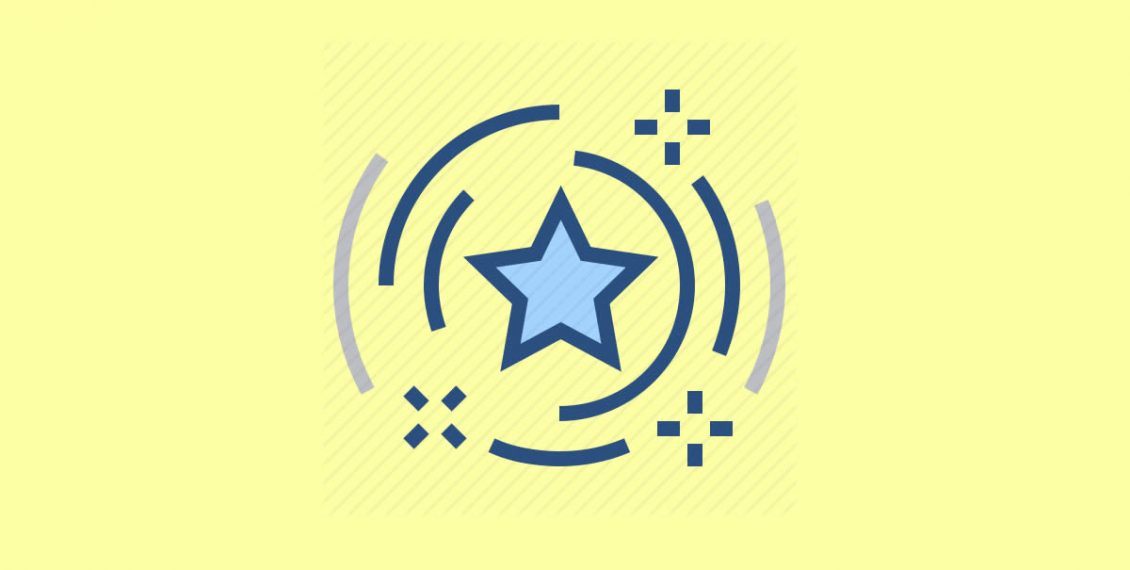
Mẹo Photoshop mới – Bạn đã biết chưa ?
Photoshop là phần mềm đồ họa phổ biến nhất thế giới, hầu như tất cả các nhà thiết kế đồ họa 2D đều ít nhiều sử dụng công cụ mạnh mẽ này để phục vụ công việc sáng tạo
Ở vị trí 1 nhà thiết kế đồ họa. Tất cả chúng ta đều quen với các thao tác xử lý trên phần mềm trong thời gian dài, vì vậy, việc làm quen với các thủ thuật mới sẽ hơi khó khăn
Tuy nhiên, điều này có nghĩa là bạn rất dễ bỏ lỡ các công cụ và kỹ thuật mới mà trên thực tế, nó rất hữu ích và giúp bạn thao tác nhanh hơn, tiết kiệm nhiều thời gian hơn trong việc xử lý dự án.
Từ Adobe Photoshop CS6 lên phiên bản mới nhất là Photoshop CC có 1 số cải tiến rất hữu ích, mà rất có thể bạn đã bỏ lỡ
Vì vậy, bài viết này chia sẻ 6 mẹo Photoshop mới (2019) có thể bạn không biết !
TÓM LƯỢC BÀI VIẾT NÀY
Nếu bạn là 1 người sử dụng Photoshop lâu năm, bạn sẽ thấy một trong những tính năng khó chịu nhất của Photoshop là tính năng hoàn tác – undo hoạt động 1 cách khác thường so với các ứng dụng phổ biến khác !
Trong hầu hết các ứng dụng, nhấn Ctrl/Cmd + Z sẽ hoàn tác hành động trước đó của bạn, nhấn lại lần nữa sẽ hoàn tác hành động trước đó, v.v.
Tuy nhiên, nếu thực hiện điều đó trong Photoshop, bạn sẽ thấy rằng khi nhấtn ctrl + Z thứ hai sẽ hoàn tác lần hoàn tác đầu tiên của bạn và nếu bạn muốn quay lại lần hoàn tác đầu tiên, bạn cần đi tới bảng Lịch sử (History) để thực hiện.
Có thể bạn đã quá quen với cách xử lý Undo không chuẩn của Photoshop các phiên bản CS6 trở xuống nên bạn không nhận thấy rằng kể từ Photoshop CC 2019, Adobe đã khắc phục điều này.
Vì vậy, nếu bạn là người sử dụng Photoshop bản mới, bạn có thể nhấn phím Ctrl + Z bao nhiêu lần tùy thích, giống với tất cả các ứng dụng khác
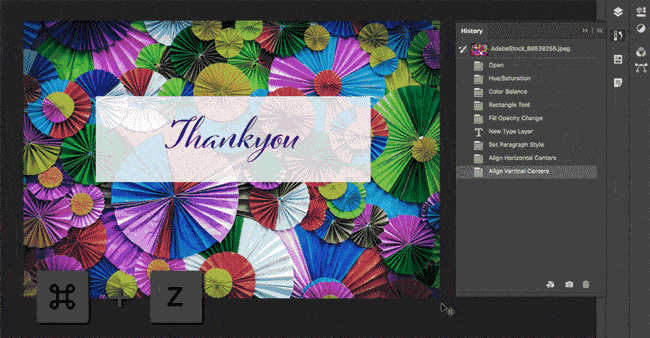
Mẹo Photoshop mới
Làm việc với văn bản trong Photoshop khá khó khăn, đặc biệt là khi bạn cố gắng di chuyển, tạo kiểu và chỉnh sửa văn bản đồng thời để làm cho văn bản trông đẹp nhất trên bảng thiết kế !
Bạn liên tục phải hoán đổi giữa công cụ chọn và chỉnh sửa văn bản, khá phức tạp
Sự khó chịu này đã được Adobe đã giải quyết trong phiên bản Photoshop CC 2019 trở lên.
Bây giờ nếu bạn chỉ cần nhấp đúp vào layer văn bản bằng công cụ Di chuyển – Move tool, bạn có thể ngay lập tức chỉnh sửa văn bản trong layer đó mà không cần chuyển đổi công cụ.
Đó là một bản sửa lỗi nhỏ, nhưng rất hữu ích, giúp các nhà thiết kế tiết kiệm nhiều thời gian trong công việc thiết kế !
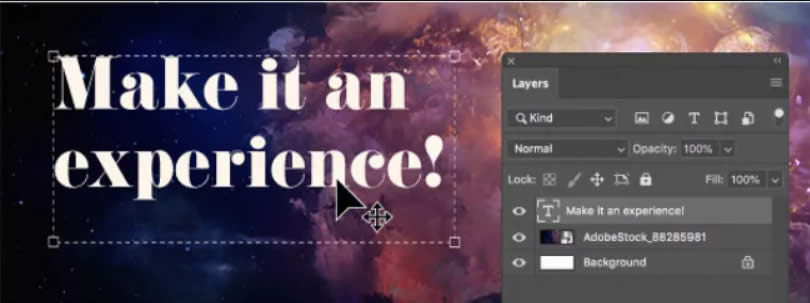
Mẹo Photoshop mới
Một tính năng kỳ lạ khác của Photoshop mà ai thường xuyên sử dụng ở các phiên bản cũ là cài đặt mặc định của công cụ Transform – Phóng to, thu nhỏ, xoay, biến đổi… đối tượng
Hầu hết khi sử dụng công cụ Transform, bạn muốn phóng to thu nhỏ đối tượng theo tỷ lệ, nhưng Photoshop lại mặc định biến đổi… không theo tỷ lệ, vì vậy bạn sẽ giữ phím shift và kéo chuột để biến đổi theo tỷ lệ
Tuy nhiên, giờ đây với Adobe Photshop 2019, biến đổi theo tỷ lệ là mặc định, bạn sẽ không cần nhấn giữ phím Shift để thay đổi kích thước đối tượng theo tỷ lệ nữa.
Phiên bản mới giúp thao tác chỉnh sửa kích thước trở nên tiện lợi hơn nhiều (mặc dù Photoshop CC 2019 vẫn mặc định chuyển đổi không theo tỷ lệ cho các đối tương vectơ và đường dẫn – điều này theo mình là hợp lý)
Tham khảo bài viết :
Hỏi đáp về Adobe Photoshop : 45 câu hỏi thường gặp !
Chế độ hòa trộn – Blend mode là một cách tuyệt vời để tạo hiệu ứng hình ảnh ấn tượng bằng cách xếp chồng lớp màu, lớp hình ảnh lên nhau, nhưng để tạo ra thành phẩm đẹp nhất, bạn cần thử nhiều lần, theo nhiều chế độ khác nhau !
Nói chung, bạn cần test và xem chế độ nào phù hợp hoàn hảo cho thiết kế, ví dụ như bấm vào multiply, overplay, screen v..v
Ở phiên bản 2019, Adobe đã làm mọi thứ dễ dàng hơn bằng cách thêm xem trực tiếp chế độ hòa trộn trong Photoshop CC 2019.
Chọn layer cần thiết, sau đó nhấp vào nút “Blend Mode” và một danh sách tùy chọn xuất hiện mà bạn có thể di chuột lên và xuống và xem ngay lập tức về từng chế độ sẽ khiến thiết kế trông ra sao.
Tính năng này giúp bạn tiết kiệm rất nhiều thời gian, đặc biệt là với các nhiếp ảnh gia chỉnh sửa ảnh, làm việc rất nhiều với tính năng blend màu ảnh !
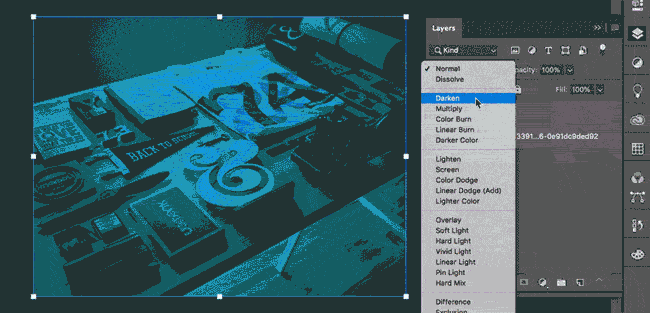
Mẹo Photoshop mới
Bạn là nhà thiết kế và đôi khi thấy thiếu cảm hứng ?
1 tính năng bổ sung gần đây cho Photoshop CC 2019 là chế độ đối xứng (Symmetry mode) hoạt động với các công cụ Paint Brush, Mixer Brush, Pencil và Eraser.
Chỉ cần nhấp vào biểu tượng con bướm trong thanh tùy chọn và bạn có thể vẽ và trông thấy các nét vẽ của mình được phản chiếu trực tiếp trên các đường đối xứng khác nhau, giúp bạn dễ dàng nhanh chóng tạo các mẫu đối xứng chi tiết từ các nét vẽ ngẫu nhiên.
Có 10 kiểu đối xứng để bạn lựa chọn – Dọc, Ngang, Trục kép, Đường chéo, Đường lượn sóng, Đường tròn, Hình xoắn ốc, Đường song song, Đường xuyên tâm và Đường họa tiết Mandala – mang đến cho bạn nhiều cách để kích hoạt cảm hứng thiết kế cho riêng mình !

Mẹo Photoshop mới
Với công nghệ ngày càng phát triển, các màn hình Full HD và 4k, thậm chí lên đến 8k đã trở nên rất phổ biến hiện nay.
Màn hình càng lớn và nét sẽ giúp cho designer thực hiện công việc thiết kế “sướng” hơn, tiện lợi hơn !
Tuy nhiên, giao diện người dùng trên các ứng dụng Photoshop bản cũ không phù hợp với độ phân giải màn hình lớn.
Photoshop CC 2019 đã khắc phục yếu điểm này, nhờ vào tùy chọn điều chỉnh giao diện người dùng cho kích thước phông chữ và biểu tượng công cụ phù hợp hơn !
Vì vậy, khi bạn làm việc trên màn hình độ phân giải 4k trở lên, hãy đảm bảo đặt kích thước phông chữ lớn bằng cách đánh dấu vào ô “Scale UI to font” theo hình dưới đây !
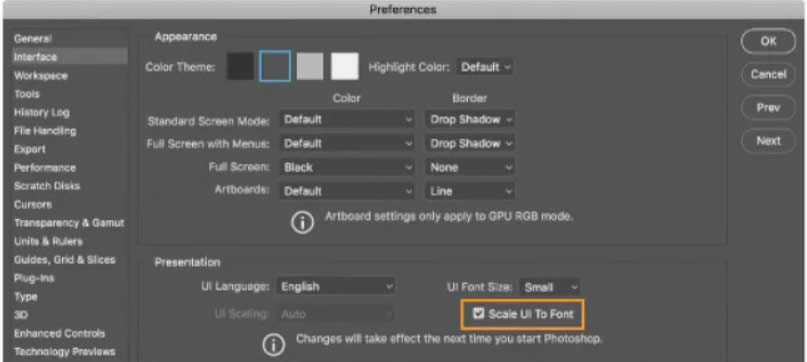
Mẹo Photoshop mới